Danh mục


Đóng góp bởi: Kim Chi / Ngày 16-01-2025
Facebook là mạng xã hội phổ biến được nhiều người sử dụng nhất trên thế giới, giúp cho chúng ta có thể trao đổi thông tin, chia sẻ hình ảnh với nhiều người hơn. Đôi khi nhiều người dùng đang loay hoay với cách đổi tên Facebook sao cho phù hợp. Cùng Thành Nhân TNC khám phá ngay cách đổi tên Facebook trên máy tính, điện thoại dễ thao tác nhất!
>>> Xem thêm:
Khi đổi tên Facebook, bạn cần lưu ý một số cách đặt tên cơ bản giúp cho dễ tiếp cận, thân thiện với người dùng như:
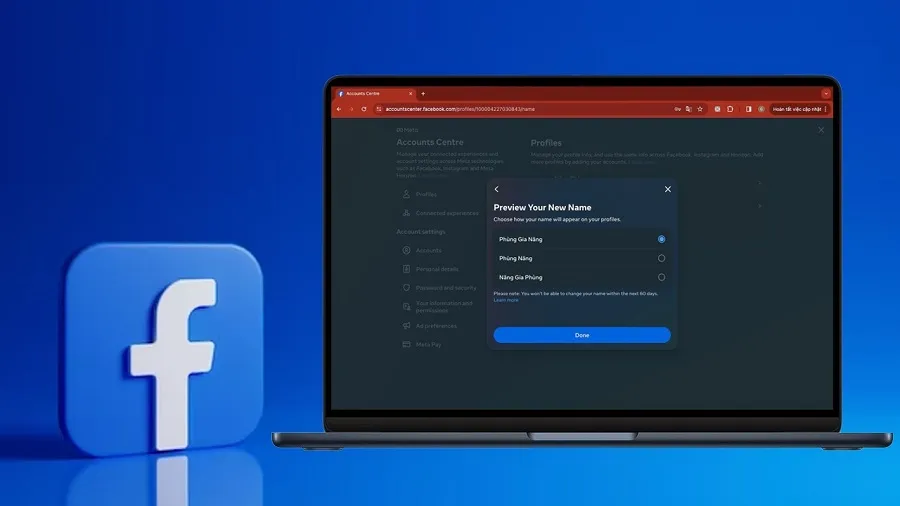
Việc thay đổi tên Facebook trên máy tính khá đơn giản, dễ thực hiện. Dưới dây là các bước đổi tên Facebook trên máy tính chi tiết:
Bước 1: Đầu tiên, bạn hãy vào mục Cài đặt và Quyền riêng tư ngay trên thanh tác vụ cá nhân của Facebook.
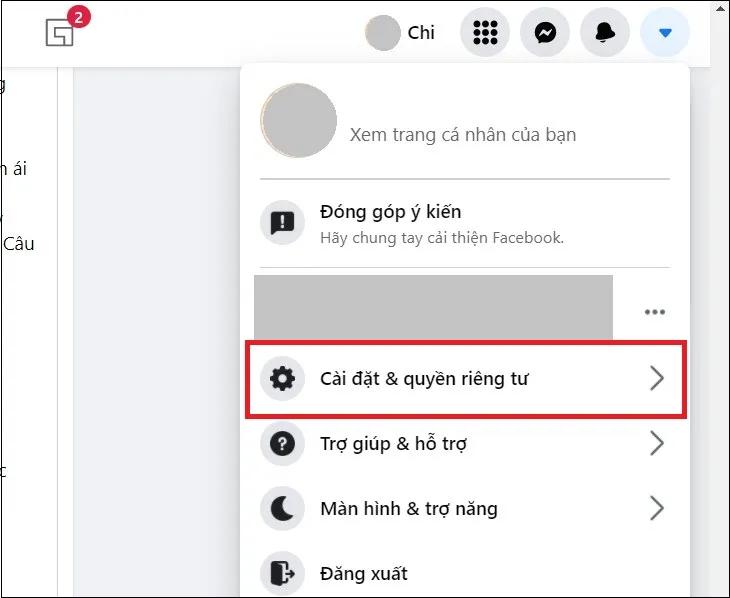
Bước 2: Sau đó, bạn hãy chọn vào mục Cài đặt.
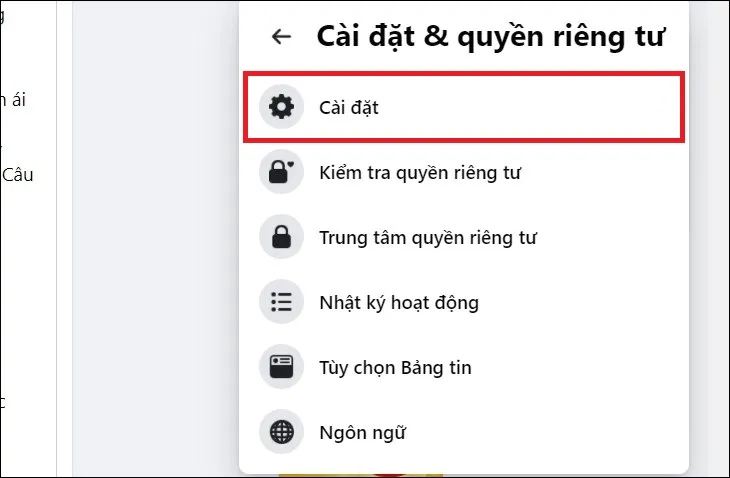
Bước 3: Chọn vào mục Chỉnh sửa tên.
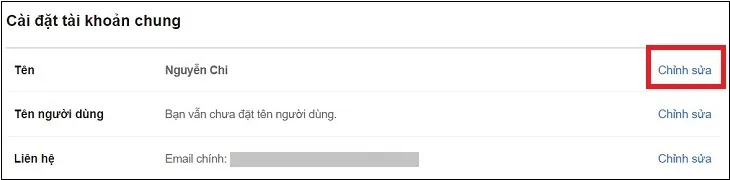
Bước 4: Tiến hành thay đổi thông tin cá nhân > Chọn vào mục Xem lại thay đổi.
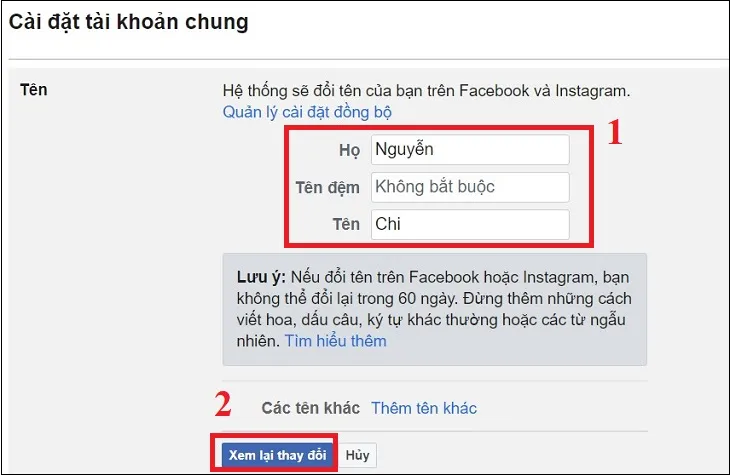
Bước 5: Cuối cùng, bạn hãy nhập lại mật khẩu của Facebook > Chọn Lưu thay đổi.
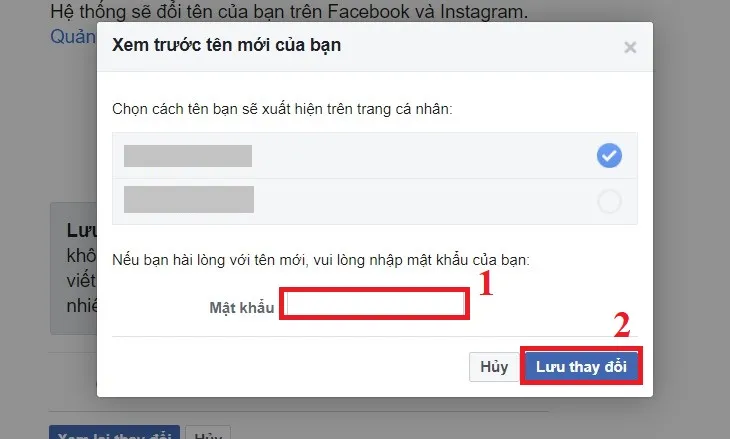
Cách thay đổi tên Facebook trên điện thoại cũng tương tự như máy tính. Hướng dẫn chi tiết dưới đây thực hiện trên hệ điều hành iOS, bạn tham khảo nhé!
Bước 1: Đầu tiên, bạn hãy chọn Cài đặt & Quyền riêng tư > Chọn Cài đặt.
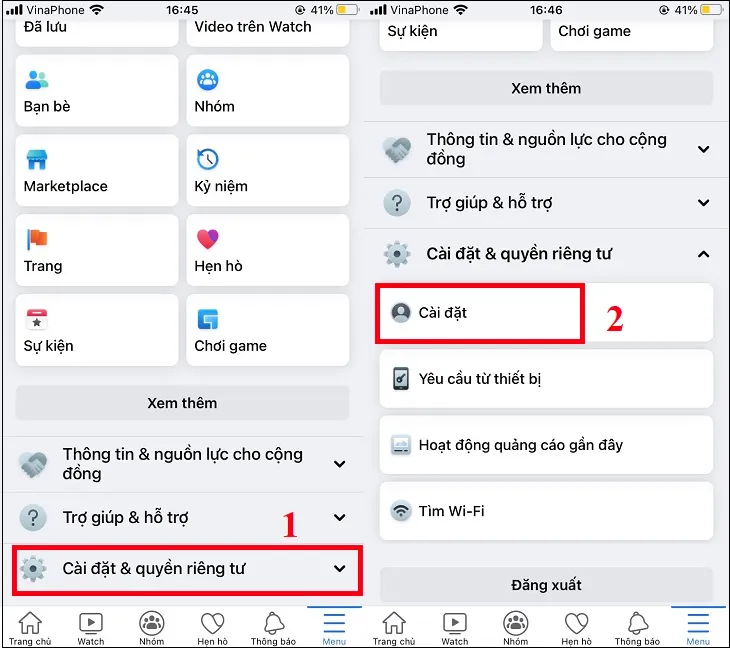
Bước 2: Bấm vào mục Thông tin cá nhân và tài khoản > Chọn mục Tên.
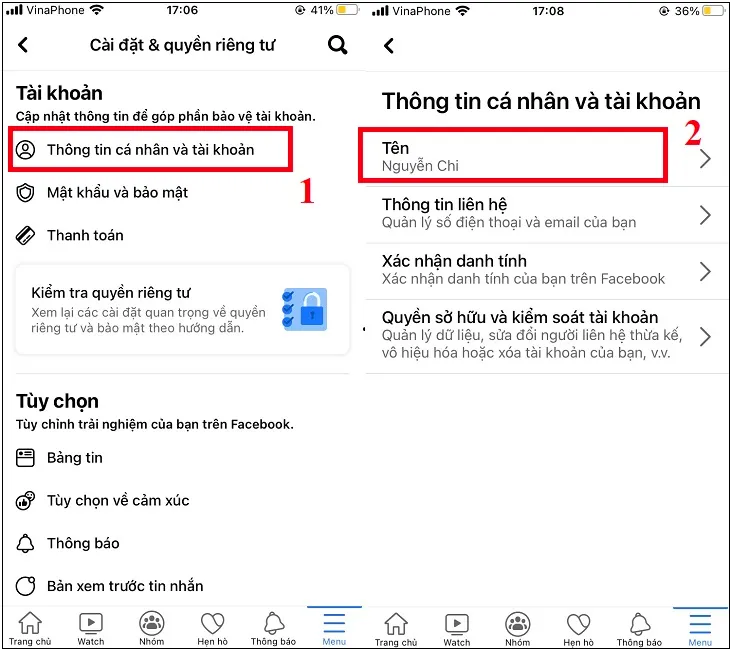
Bước 3: Sau đó, bạn tiến hành thay đổi thông tin cá nhân > Sau đó, chọn Xem lại thay đổi.

Bước 4: Cuối cùng, bạn hãy nhập lại mật khẩu Facebook để xác thực lại thông tin > Chọn Lưu thay đổi.
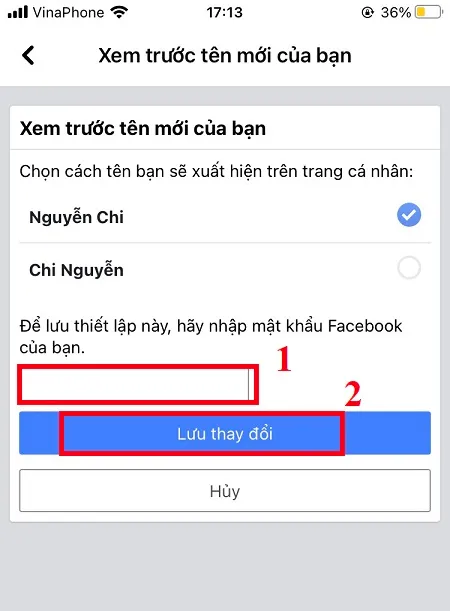
Nhiều người dùng Facebook thích để tên tài khoản của mình chỉ có 1 chữ nhằm tạo sự ấn tượng, khác biệt trên Facebook. Dưới đây là một số hướng dẫn cụ thể giúp bạn thay đổi trên máy tính, điện thoại.
Bước 1: Đầu tiên, bạn hãy truy cập vào đường link dưới đây để tiến hành thay đổi ngôn ngữ:
>>>>> https://www.facebook.com/settings?tab=language%C2%A7ion%3Daccount&view
Bước 2: Sau đó, bạn hãy bấm chọn đổi ngôn ngữ đang dùng sang Bahasa Indonesia.
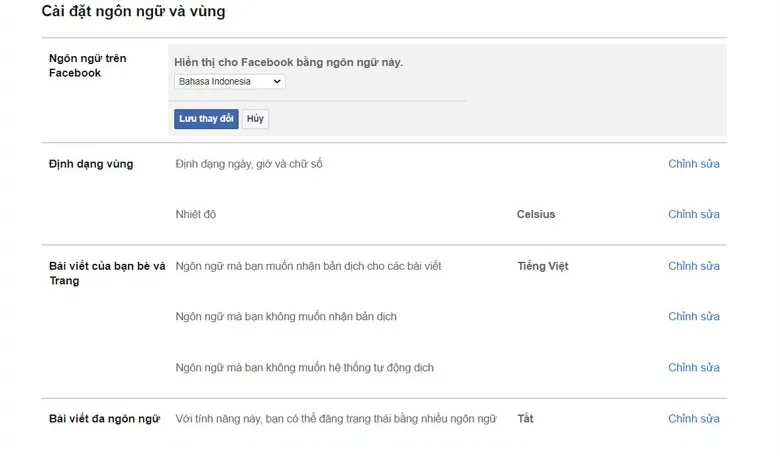
Bước 3: Nhấn chọn vào Umum > Chọn mục Nama. Tiếp tục giữ nguyên màn hình ở bước này và chuyển sang bước tiếp theo.
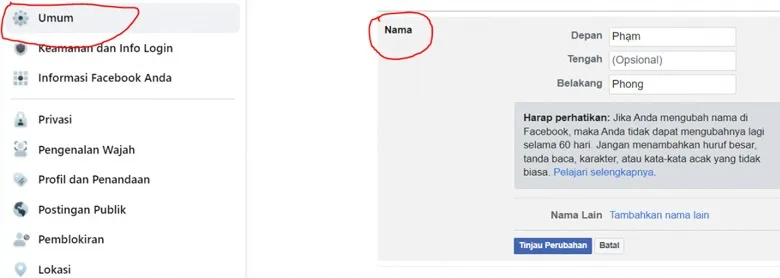
Bước 4: Tiến hành khởi động một tab Chrome mới. Bấm vào link này để tiến hành cài đặt phần mềm này trên Google Chrome:
>>>> https://chromewebstore.google.com/detail/geoproxy-free-proxy/pooljnboifbodgifngpppfklhifechoe
Tiếp theo, bạn hãy nhấn nút “Thêm vào Chrome” > Chọn Add Extension để tiến hành cài đặt vào Chrome.
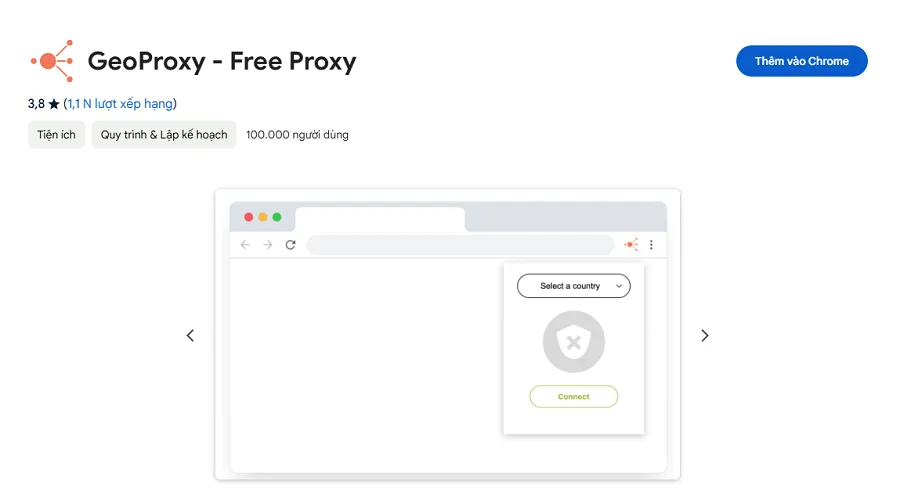
Bước 5: Sau khi bạn tiến hành cài đặt xong, chọn biểu tượng Tiện ích > Nhấn Ghim vào tiện ích.
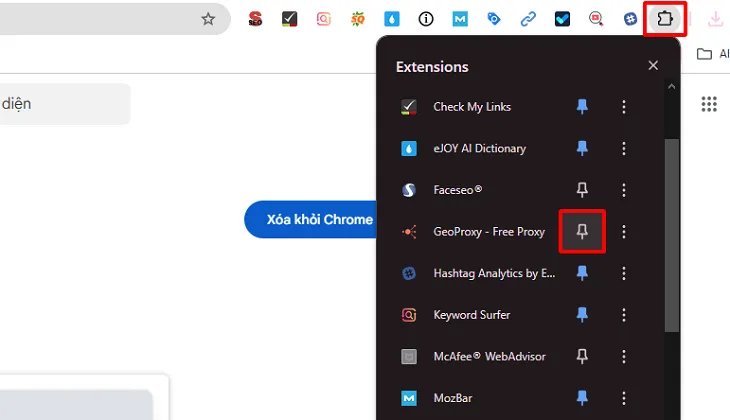
Bước 6: Bạn hãy quay trở lại Facebook, bấm vào biểu tượng tiện ích màu da cam (GeoProxy) > Chọn mục Indonesia > Chọn ngẫu nhiên 1 proxy để thay đổi.
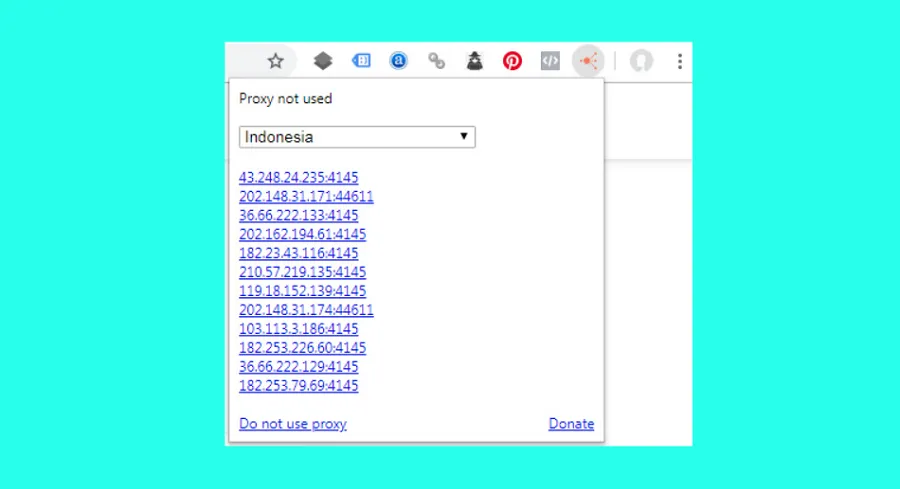
Bước 7: Sau đó bạn hãy điền một tên mà bạn mong muốn > Chọn vào Tinjau Perubahan.
Lưu ý: Bạn không nên điền những tên đặc biệt như: Excel, Word, Office,... Facebook sẽ không cho phép bạn để tên này.
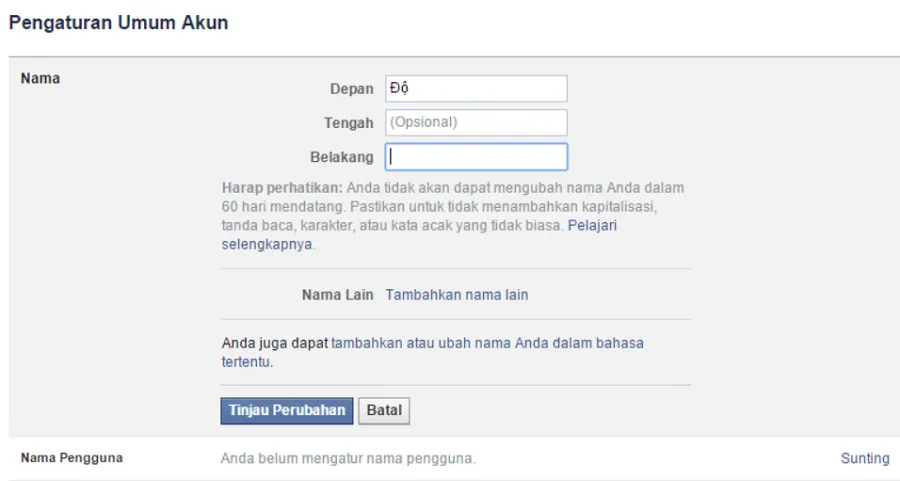
Cuối cùng, bạn hãy nhập mật khẩu của mình vào > Chọn nút Simpan Perubahan là hoàn thành.
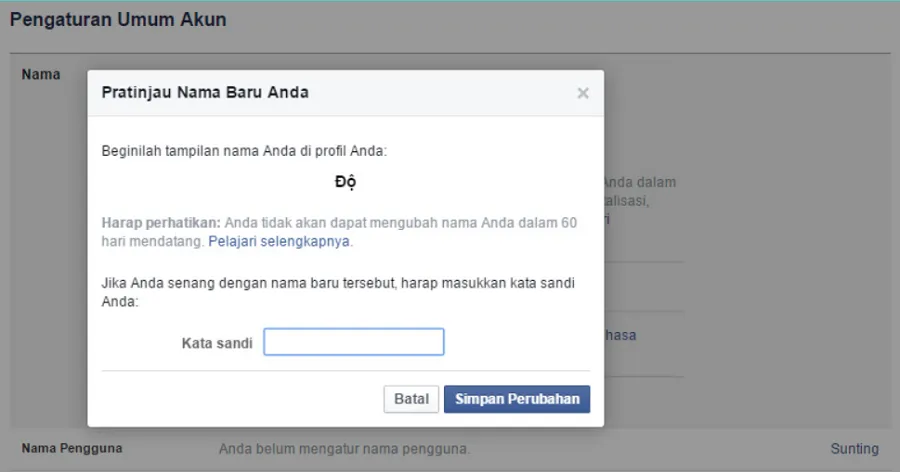
Bước 1: Đầu tiên, bạn hãy mở một trình duyệt bất kỳ trên điện thoại > Truy cập vào Facebook.
Bước 2: Bạn hãy đăng nhập Facebook > Chọn biểu tượng 3 dấu gạch ngang nằm ở phía bên phải > Chọn Language (Ngôn ngữ).
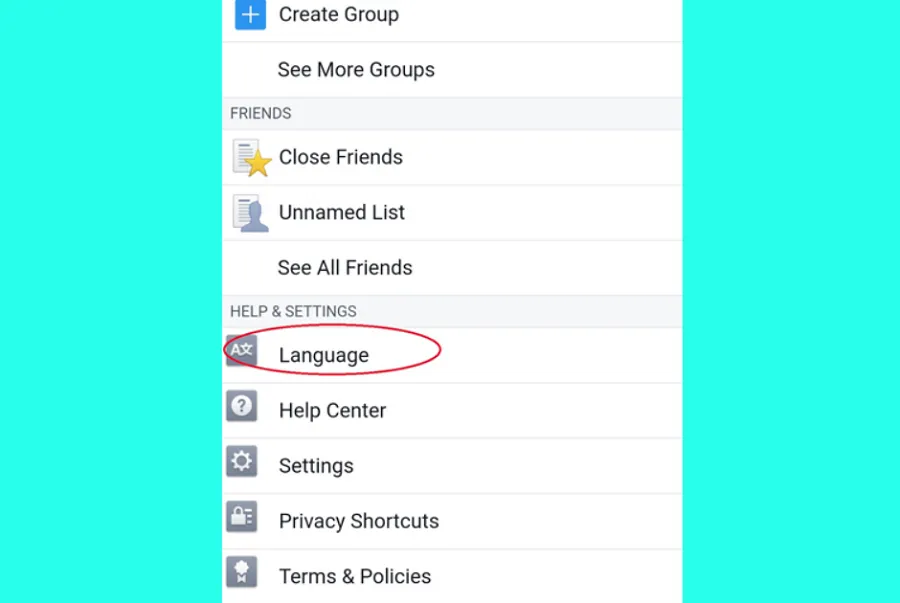
Bước 3: Tiếp đó, bạn hãy chọn Tamil. Bạn nên ưu tiên thực hiện trên trình duyệt Chrome để có thể dịch ngôn ngữ nếu như không hiểu.
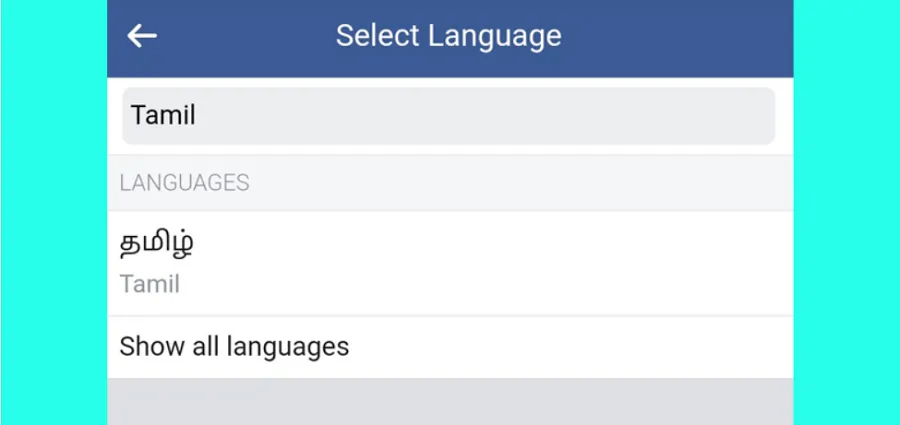
Bước 4: Bạn hãy nhấn vào biểu tượng 3 dấu gạch ngang > Chọn Settings (Cài đặt) > Chọn Personal Information (Thông tin cá nhân) > Chọn phần Name (Tên).
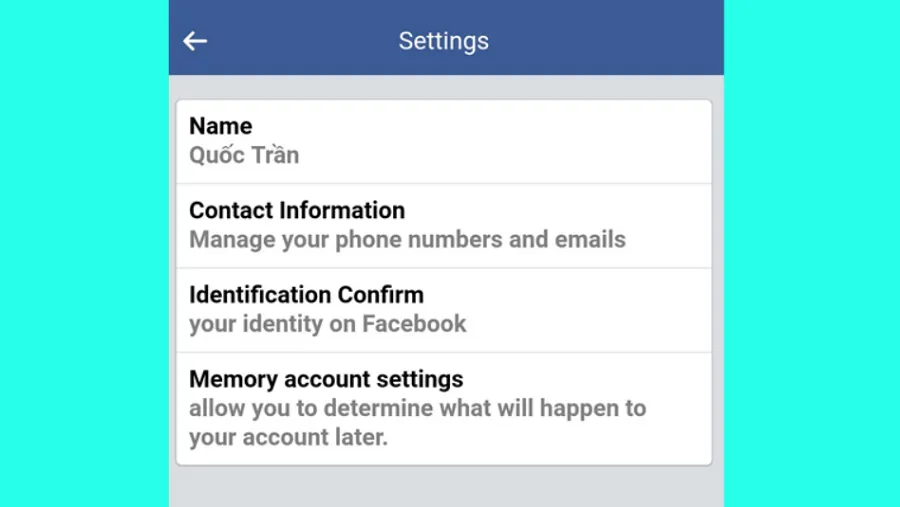
Bước 5: Sau đó, bạn hãy xóa phần Họ > Chọn Validation Change để lựa chọn hiển thị trên Facebook.
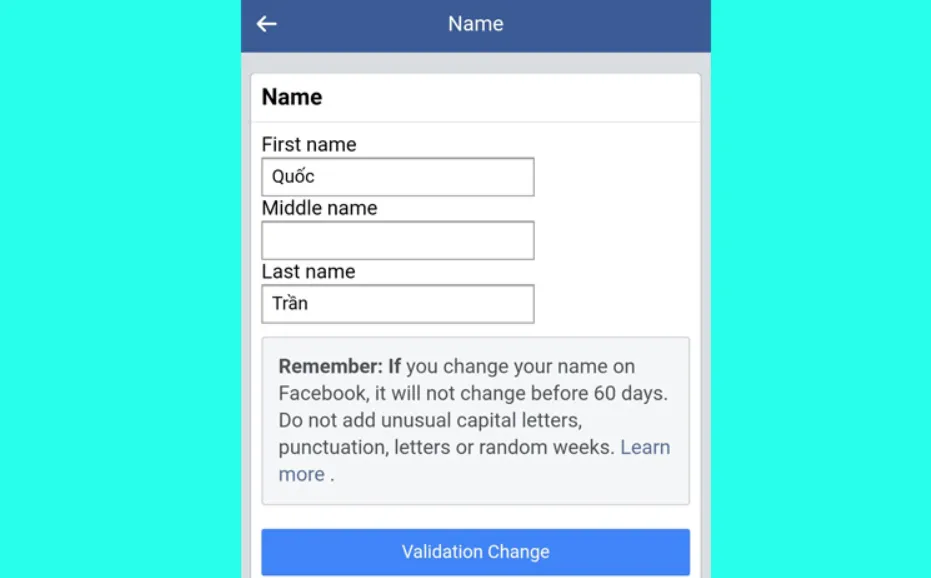
Bước 6: Cuối cùng, bạn hãy điền mật khẩu để xác nhận thay đổi. Sau đó bạn hãy đổi lại ngôn ngữ như ban đầu và hoàn thành.
Theo như Facebook thì các tài khoản sẽ không được đổi tên trong 60 ngày sau khi đổi tên. Trong trường hợp bạn muốn đổi tên trong 60 ngày, bạn hãy thử xem qua các mẹo sau:
Lưu ý: Cách này chỉ áp dụng trong 48 giờ kể từ lúc bạn đã đổi tên Facebook lần 1.
Bước 1: Đầu tiên, bạn hãy đăng nhập tài khoản Facebook > Vào phần Cài đặt & Quyền riêng tư > Nhấn Cài đặt > Vào mục Thông tin cá nhân.
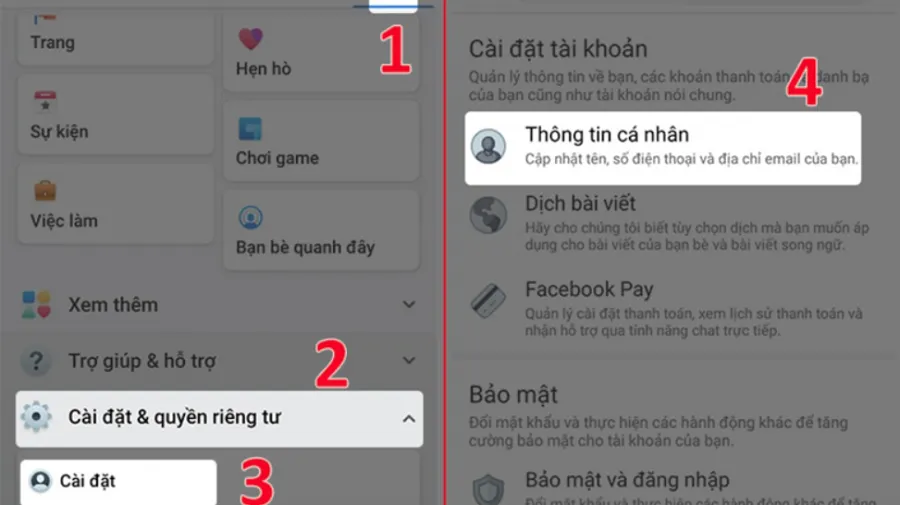
Bước 2: Bạn hãy chọn vào phần Tên > Nhấn chọn Sử dụng tên trước > Xác nhận mật khẩu trong tài khoản > Nhấn thêm vào Sử dụng tên trước là được.
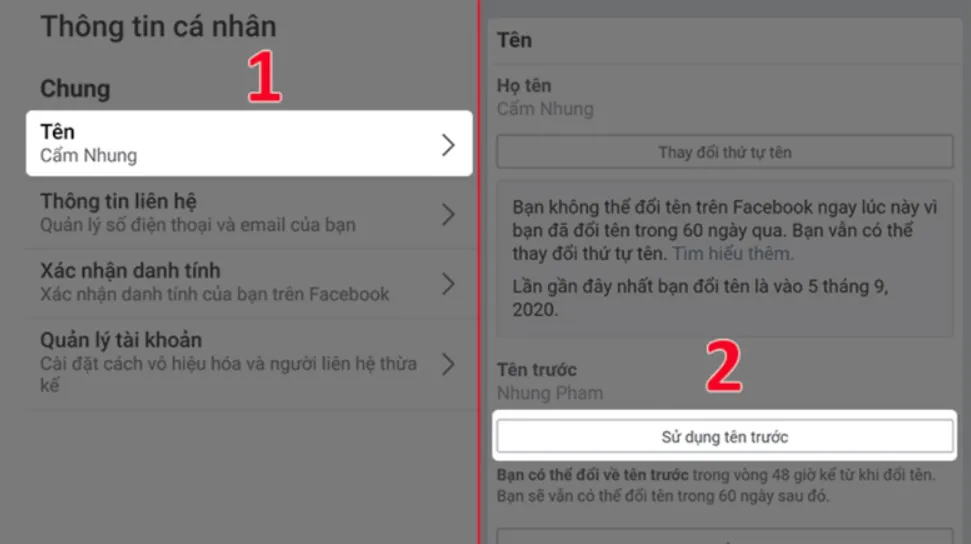
Bước 1: Đầu tiên, bạn hãy vào mục Cài đặt > Bấm vào phần Cài đặt Tài Khoản.
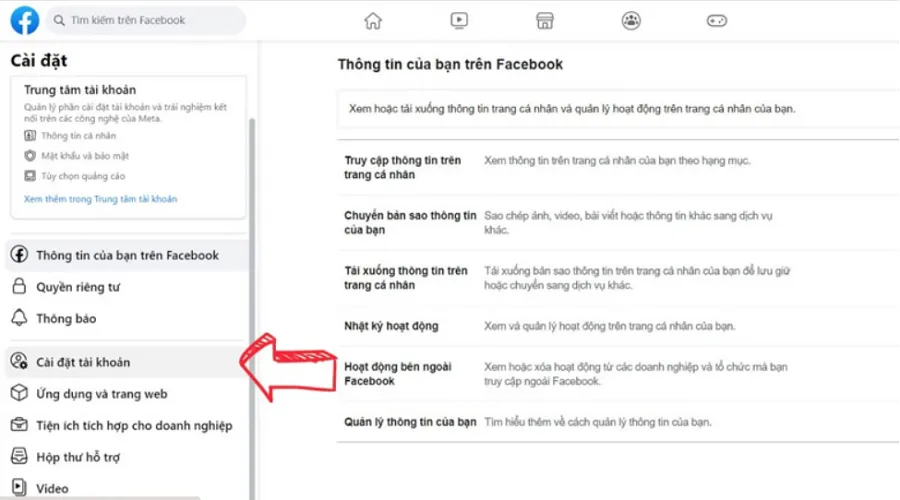
Bước 2: Bạn hãy vào Ngôn ngữ và Khu vực > Chọn Bấm Chỉnh sửa để tiến hành thay đổi ngôn ngữ.
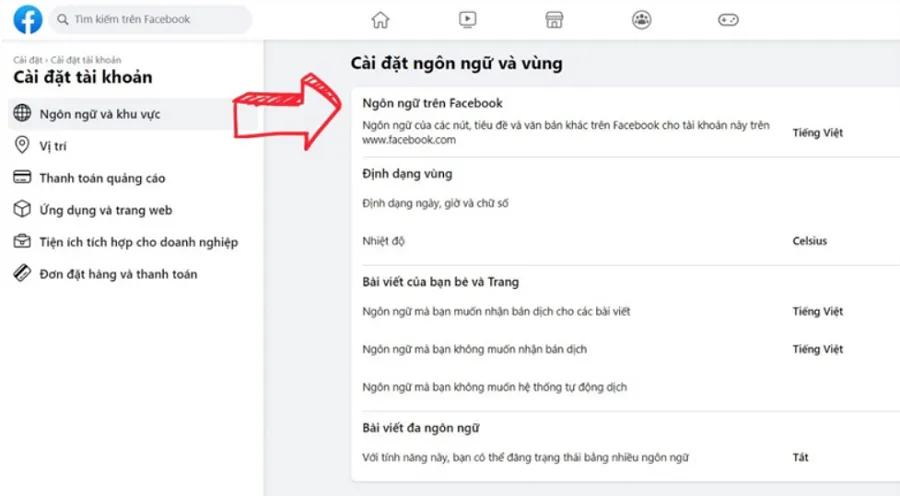
Bước 3: Để thực hiện thao tác đổi tên thành công, hãy bắt đầu bằng việc chọn một ngôn ngữ không phải tiếng Việt, chẳng hạn như English. Tiếp theo, thực hiện đổi tên một cách đơn giản như thông thường. Trong trường hợp không thành công, hãy thử chọn một ngôn ngữ khác và lặp lại quy trình tương tự. Sự linh hoạt trong việc lựa chọn ngôn ngữ có thể giúp bạn khắc phục nhanh chóng mọi vấn đề phát sinh.
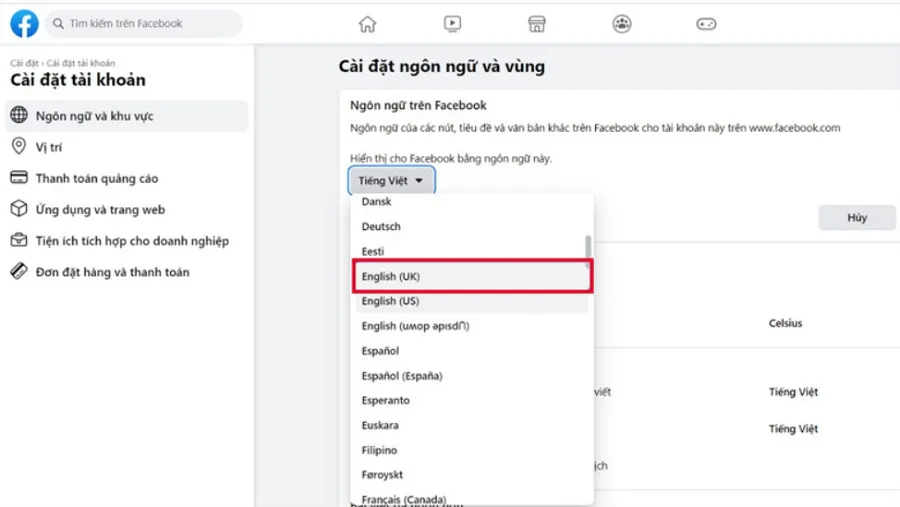
Không thể đổi tên Facebook có thể do bạn vi phạm chính sách tên, đã đổi tên trong vòng 60 ngày, hoặc tài khoản bị hạn chế. Ngoài ra, lỗi kỹ thuật hoặc ngôn ngữ giao diện cũng có thể là nguyên nhân. Hãy đảm bảo tuân thủ quy định tên của Facebook, thử đổi ngôn ngữ sang English và thực hiện lại. Nếu vẫn không thành công, liên hệ ngay trung tâm trợ giúp của Facebook để được hỗ trợ nhanh chóng.

Facebook khuyến khích và yêu cầu sử dụng tên thật để đảm bảo tính minh bạch và an toàn cho cộng đồng. Tuy nhiên, "tên thật" ở đây không nhất thiết phải trùng khớp hoàn toàn với giấy tờ cá nhân, mà có thể là tên bạn bè và người thân thường dùng để nhận diện bạn.
Khi nào cần sử dụng tên thật?
Nếu bạn muốn sử dụng tên khác (biệt danh, nghệ danh), hãy thêm vào phần Tên khác trong hồ sơ. Điều này vừa giữ được sự cá nhân hóa, vừa tuân thủ quy định của Facebook.
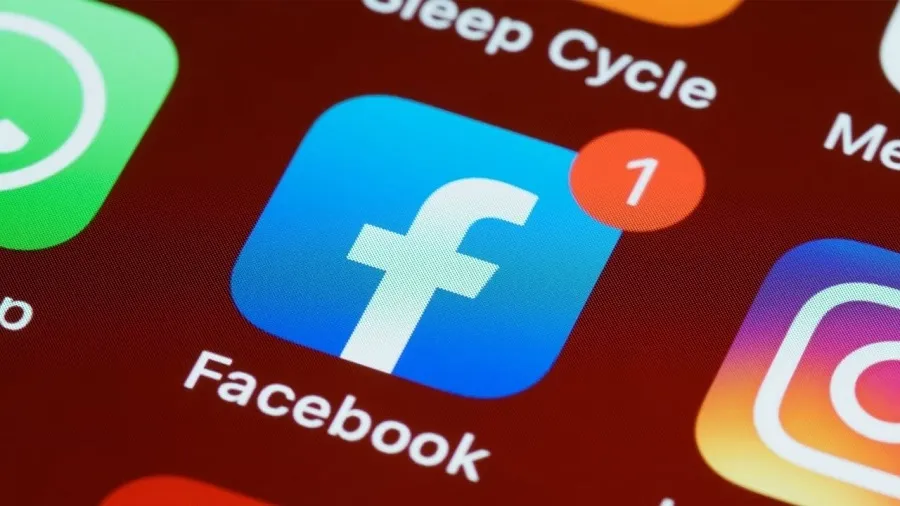
Nếu cần, Facebook có thể yêu cầu xác minh tên qua giấy tờ tùy thân. Tuân thủ các quy định này để đổi tên dễ dàng.
Trên đây là bài viết chia sẻ tới bạn cách đổi tên Facebook trên máy tính. Hy vọng những thông tin trên hữu ích dành cho bạn!
Dữ liệu cập nhật mới nhất ngày08/12/2025